
素材说明
1、首先下载好AutoCad 2019,然后在安装目录中找到AutoCad 2019安装程序,打开并解压 如图。


素材说明
2、点击安装,进入安装界面,准备安装 如图。

素材说明
3、点击我接受,接受许可协议,然后点击下一步 如图。

素材说明
4、选择安装路径,选择好安装路径,点击安装,注意:安装路径不能包含中文。如图

素材说明
5、等待安装,安装过程一般只需几分钟,请耐心等待 如图。

素材说明
6、安装完成,点击完成 如图。

素材说明
7、点击输入序列号选择许可类型 如图

素材说明
8、点击我同意同意许可 如图。

素材说明
9、点击激活,进入激活界面,点击激活开始激活 如图

素材说明
10、输入序列号和产品密匙,序列号:666-69696969,产品密玥:001K1 如图

素材说明
11、点击关闭,重新点击激活,出现此界面的话不要慌,点击关闭再重新点击激活即可,重复上边的操作。



素材说明
12、复制申请号,将激活界面的申请号复制下来

素材说明
13、打开注册机,找到xf-adsk 2019×64并打开

素材说明
14、点击patch,提示“successfully patched”即破解成功

素材说明
15、粘贴申请号,生成激活码,将复制的申请号粘贴在第一个输入框,然后点击Generate生成激活码

素材说明
16、粘贴激活码,将激活码粘贴在激活界面下的输入框即可

素材说明
17、点击下一步,激活完成


常见问题
MAC系统无法解压?或提醒密码错误?
请安装解压软件“Maczip”,如果压缩文件后缀为zip.001、002或part1、part2我们只要将它们全部都放在同一个目录下,请安装BetterZip解压缩软件,即可正常解压。
图层云原文链接:https://tucengyun.com/3613.html,转载请注明出处。

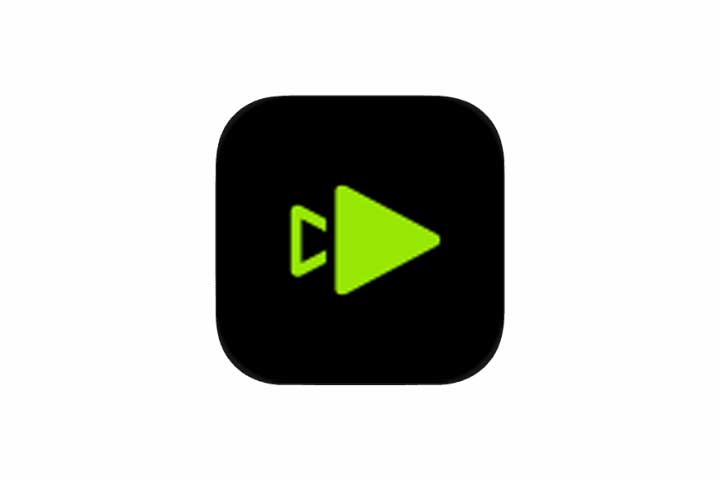
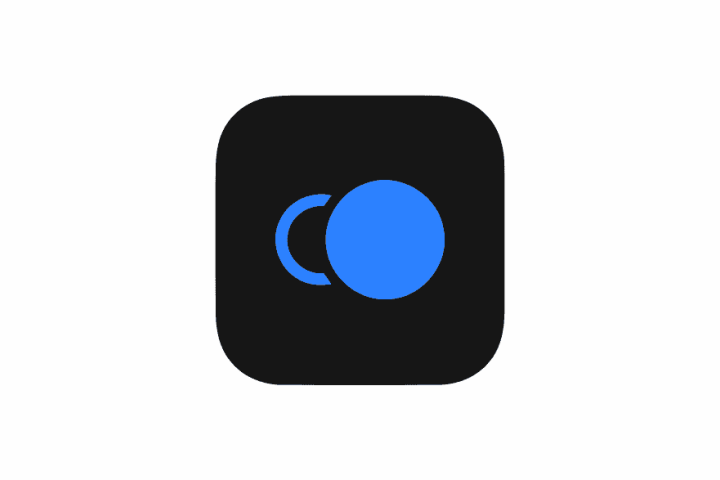


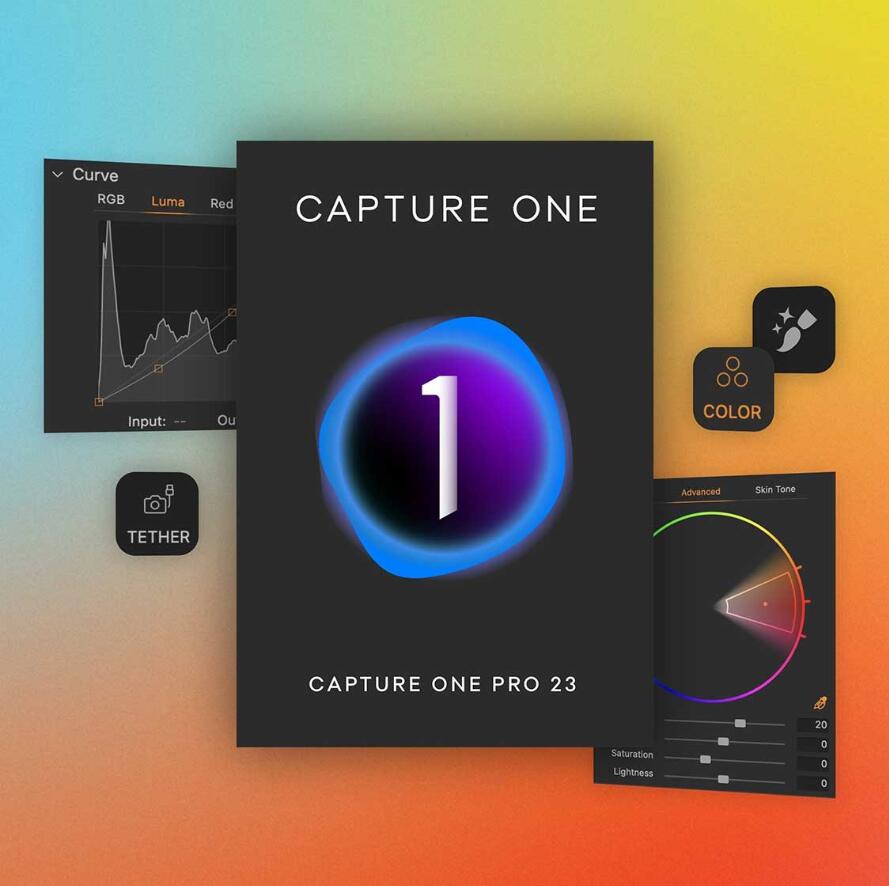




评论0